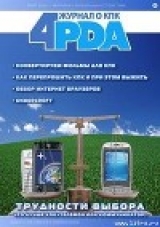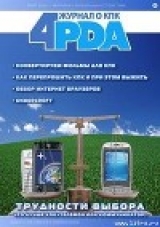сообщить о нарушении
Текущая страница: 4 (всего у книги 10 страниц)
Правильный вопрос. Как говорит один мой товарищ: «Если что-то нужно мне, значит, это нужно кому-то еще и, следовательно, уже было сделано»! И такой подход не лишен смысла. Действительно, зачем что-то кодировать самому, если у Вас есть канал в Интернет, а там есть готовые фильмы — проще скачать. Причем, новинки, оптимизированные для просмотра на КПК, частенько появляются сразу, после того, как появится версия для ПК.
Вот некоторые из таких сайтов:
pocket-video.net — недавно появившийся, но уже очень объемный ресурс, содержащий фильмы, мультфильмы и сериалы.
series60.ru — Клипы, мультики, приколы, фильмы.
www.v4m.ru — фильмы для смартфонов, мобильных телефонов и КПК.
moblex.ru — различные видео-файлы (фильмы, клипы, приколы и т.д) в avi и 3gp форматах.
И, конечно же, следите за новостями на сайте 4pda.ru.
Что дальше?
Нельзя объять необъятное, и в одной статье рассказать про все программы и их возможности. Тем не менее, Вы уже самостоятельно можете подготовить фильм для просмотра на КПК, используя, к примеру, бесплатную программу PocketDivXEncoder, применяя на практике полученную информацию.
В будущих статьях мы расскажем Вам о том, как установить максимальный контроль над процессом кодирования, применяя минимум ручного труда; какие еще настройки скрываются внутри кодеков. А также, рассмотрим, как подготовить и подключить субтитры к фильму.
На сегодня это все. Желаем Вам приятного просмотра и побольше хороших фильмов!
КАК ПЕРЕПРОШИТЬСЯ И ПРИ ЭТОМ ВЫЖИТЬ
Текст: plab
Каждый владелец КПК, наверняка, хотел бы поставить на свой КПК новую, сверхбыструю, сверхудобную ОС. Однако, перепрошивка может привести к летальному исходу. Чтобы избежать этой неприятности, настоятельно рекомендую дочитать эту статью.
Первым делом нужно изучить новую, «сверхбыструю» систему, т.к. она может оказаться еще и «сверхглючной». Лучше всего узнать мнение тех, кто её уже использует, т.к. мнение пользователей является одним из самых объективных.
Прошивки бывают трех видов:
Лицензионная. Вы покупаете CD у производителя, а т.к. производитель, скорее всего «забугорный», этот CD обойдется вам в круглую сумму. Но, если у вас возникают проблемы с установкой или использованием ОС, по лицензионному соглашению производитель обязан предоставить вам помощь. Фирменная прошивка поставляется с программой, которая полностью автоматизирует процесс установки на Ваш КПК. Вероятность сбоя при установке такой прошивки минимальна.
Полулицензионная. Богатый и добрый человек, купивший лицензионную прошивку, выложил ее на всеобщее пользование в сети Интернет. Она не отличается от лицензионной — единственное ее отличие в том, что Вы не можете требовать предоставления помощи у производителя.
«Скатанная» прошивка. Ее получают путем снятия образа ROM-памяти с другого КПК. Она представляет собой *.nb0 файл, который ставится на КПК с помощью программы Boot loader, предварительно введя КПК в одноименный режим. В 40% случаев такой апдейт приводит к летальному исходу, тем не менее, даже при неудачной прошивке у Вас есть возможность тем же Boot loader-ом вернуть старую версию, предварительно сняв образ со своего КПК.
Если после изучения новой ОС Вы все еще горите желанием перепрошиться под нее, Вам понадобятся: КПК со 100% заряженным аккумулятором, кабель синхронизации, зарядное устройство, новая прошивка, надежный компьютер с соответствующим софтом, и уверенность в бесперебойной подаче электроэнергии в ближайшие полтора часа.
Если после изучения новой ОС Вы все еще горите желанием перепрошиться под нее, Вам понадобятся: КПК со 100% заряженным аккумулятором, кабель синхронизации, зарядное устройство, новая прошивка, надежный компьютер с соответствующим софтом, и уверенность в бесперебойной подаче электроэнергии в ближайшие полтора часа.
Перед самым началом вынимаем карты памяти, форматируем «файлстор» и делаем хард-резет. Подключаем КПК к компьютеру и блоку питания, синхронизируем и запускаем программу установки — КПК перегружается, и идет установка.
Установка состоит из трех этапов:
Downloading — идет закачка новой прошивки в основную память КПК. На этом этапе еще можно прервать установку.
Flashing — идет замена прошивки. Файлы, закачанные в первом действии, записываются в ROM. Прервать установку уже нельзя. Если на данном этапе отсоединить кабель, машина умрет.
Finishing — завершающий этап установки.
Внимание: прошивка может проходить ОЧЕНЬ медленно, поэтому, после окончания 1-го этапа установки, ни в коем случае нельзя делать софт-резет.
После завершения установки новой прошивки КПК перегружается, и начинается загрузка системы, как после софт-резета. Загрузка может проходить очень долго — порой, кажется, что КПК повис. Остается только ждать, ждать, и еще раз ждать. Если все прошло успешно, и система загрузилась — поздравляю, Вы — обладатель КПК с обновленной системой! Если же у Вас, не дай Бог, выскочил кабель или отключили свет, как во время написания данной статьи у меня, то Вы — обладатель КПК с запоротым ROM-ом. Я Вам соболезную. Бегите в сервис-центр, отдавайте КПК — Вам все сделают. Если КПК был на гарантии, то забудьте о ней, т.к. в данной поломке виноваты Вы сами, и по существующим правилам аппарат снимается с гарантийного обслуживания. Если после установки новая Windows вам не понравилась, то можно откатиться на старую тем же методом перепрошивки. Если у вас 1 или 2 вида прошивок, то «откат» должен поставляться в комплекте.
ОБЗОР КПК
ОБЗОР HP IPAQ HX4700
Прошло около двух лет с момента появления на рынке КПК на базе WM машинок с VGA экранами, и сейчас такие компьютеры уже не вызывают никакого удивления. Первоначально же, в этом сегменте был один лидер, за отсутствием конкурентов — Toshiba е800. И писать бы мне статью о ней, но, когда она была в моде, я еще не рвался за самыми мощными и навороченными моделями, а мирно «входил» в мир КПК со скромненьким Sony Sj 22. Недолго продлилась монополия Toshiba. Через небольшой промежуток времени ее вытеснили с вершины славы сразу четыре конкурента: Dell со своим х50(v), Fujitsu-Siemens с Loox 720, Asus a730(w) и, конечно же, флагман Hewlett-Packard (далее по тексту «HP») — hx4700. Около полутора лет уже нет и намека на то, что должны появиться КПК классом выше. Поэтому, не мудрено, что перед множеством «охотников за Hi End» встал нелегкий выбор. Каждая из этих машинок по-своему хороша, и у каждой есть свои недостатки. Этот же выбор встал и передо мной.
Трудный выбор
Передо мной встал вопрос, что же из этого перечня выбрать.
Asus я отверг почти сразу же из-за не совсем лестных отзывов владельцев, довольно слабого аккумулятора, а также, не хотелось переплачивать за ненужную мне камеру, хотя изначально меня привлек приятный внешний вид и маленькие, по сравнению с конкурентами, размеры.
Сравнивая остальные три устройства, я пришел к выводу, что плюсы НP — самый мощный аккумулятор и самый большой экран, минусы — размеры.
Loox выигрывал наличием USB хоста и колеса прокрутки — что это такое, я хорошо прочувствовал еще на «пальме», — очень полезная штука!
Dell, естественно, подкупал наличием видеоподсистемы — графического ускорителя intel 2700 G. Но время автономной работы этого КПК зверька оставляло желать лучшего, а для меня это куда критичней, нежели размеры и возможность поиграть в более красивые и быстрые игры.
К тому же, Dell купил мой друг, и я не хотел быть тривиальным, поэтому заинтересовался HP hx4700, у которого есть тачпад. Не то, чтобы его очень хвалили — скорее, наоборот, — но, уж очень хотелось узнать, то это такое … .
P.S.: Для меня именно эти критерии стали причиной выбора HP, хотя, честно говоря, конкуренты ничем не хуже! Так что, пусть каждый, в зависимости от его нужд, сделает свой выбор.
Первые впечатления
Итак, на свой День рождения, я решил сделать себе подарок. Проконсультировавшись с продавцом, я еще больше уверился в правильности своего выбора. Первое что бросилось в глаза — большая красочная коробка, даже душа радуется (мелочь, конечно, а приятно). Внутри тоже все аккуратно разложено и упаковано. В комплекте, кроме самого КПК, кредла и бумажек, находилась прозрачная защитная крышка — оригинально сделанное крепление сбоку позволяет в считанные мгновения снимать или надевать ее. На самой крышке есть маленький замок-магнит, благодаря которому она и держится на месте. В будущем крышка не раз спасет экран моего КПК! Есть диск с руссификатором и… все! Даже как-то обидно! Никаких дополнительных аксессуаров — все строго.
С одной стороны, это правильно — ничего лишнего, с другой, пришлось бегать, искать пленку на экран. И получается он в итоге значительно дороже своих конкурентов (у Dell Axim, например, в комплекте есть пленка и чехольчик за те же деньги), даже несмотря на предоставляемые фирмой бонусы на покупку через Интернет программ (в комплекте было 4 HP бонуса ~ 30 долларов на покупку приложений для КПК через сайт HP).
Ну, да ладно, не так это и страшно, хотя мне из-за этого пришлось покупать карту памяти на 512 Мб, а не на гигабайт, как рассчитывал. Зная по форумам наиболее часто попадающиеся дефекты у этой модели, я сразу же проверил динамик и Bluetooth. Все работало на ура, и резона дольше находиться в магазине больше не было.
Всю обратную дорогу домой я не выпускал из рук свою покупку. В частности, ради интереса попробовал поймать Wi-Fi сети. Тачпад оказался вещью специфичной и требующей привыкания, примерно 1,5-2 недели. Встроенных приложений не много, но среди них оказались и шедевры! Например, itasks — утилита, вызывающая быстрое меню на КПК. Причем, itasks очень удобно открывается одной кнопкой и сразу на пол-экрана, так что пользователь не теряет связь с приложением, с которым работал. Быстрый запуск любимых приложений, переключение между программами, выключение экрана и многое другое — все с приятным интерфейсом. HP также подарила своим клиентам и знаменитый менеджер задач — Pocket Informant. Расстроило отсутствие встроенного графического редактора — в комплекте только утилита для просмотра изображений, поэтому пришлось использовать дополнительные программы. Шикарный менеджер беспроводной связи позволяет использовать встроенный Bluetooth в полную силу, как продвинутым пользователям, так и тем, для кого это будет первый опыт. В остальном, наверное, не за что упрекнуть или похвалить фирму по поводу встроенных приложений.
Эргономика и работа с приложениями
Я уже упоминал, что меня заинтересовала интересная альтернатива джойстика у данного компьютера — тачпад, — программу для которого, как оказалось, сделала та же фирма, что и для ноутбуков, а именно, SNP. Программа позволяет работать с этим устройством в двух режимах — «курсор» и «навигация».
Режим навигации представляет собой ни что иное, как обычный режим любого другого КПК. Разница только в том, что вместо привычного джойстика приходится использовать кое-что другое. Я согласен, что в режиме навигации hx4700 уступает остальным КПК в удобстве обращения. Хоть производители и установили «пупырышки» на тачпаде, чтобы пользователю было проще ориентироваться, все равно, довольно часто нажимаешь «не туда», и от этого никуда не деться. Даже за те восемь месяцев, что компьютер был у меня, я так и не избавился от этой проблемы.
Режим курсора — вещь, заслуживающая куда большего внимания. Это совершенно новая технология, позволяющая использовать курсор для управления компьютером. Причем, нельзя сравнивать тачпад на КПК с тачпадом на ноутбуке — это две совсем разные вещи. На карманном компьютере она организованна намного лучше и удобней. Пользователю позволено настроить его под себя — изменять скорость прокрутки, силу нажатия или отключить совсем. Мало того, наличие курсора позволяет выполнять все основные задачи наладонника, не прибегая к использованию стилуса. Это позволяет работать с КПК одной рукой, что тоже нелишне — меня поймут люди, которым часто приходится пользоваться общественным транспортом.
Хочу обратить внимание на деталь, интересующую многих — на использование нововведения в программах и играх. Конечно, никак нельзя назвать этот КПК игровым компьютером. Использование тачпада в играх оставило у меня не самые приятные воспоминания — пользователь не имеет возможности ощутить, нажал он туда, куда хотел, или нет. Он понимает это только по произошедшему действию, что создает дискомфорт, а если в помещении сравнительно темно, то приходится нажимать, частенько, наугад.
Также, очень тяжело попасть в центр тачпада — в режиме навигации эта область отмечена как кнопка «старт», — так как, эта область довольно мала. Единственное, во что, так или иначе, можно поиграть без проблем — гонки. И то, если использовать только области «лево» и «право», благо они расположены очень удачно и далеко друг от друга — как говорится, «не промажешь».
В программах, где не требуется скорость нажатия и реакции, использование тачпада равносильно использованию джойстика. Но есть один нюанс. Все это справедливо только для режима навигации. При включенном режиме курсора тачпад уже не разбивается на области, которые обозначают те или иные кнопки. Получается, что половина кнопок — те, за которые должен отвечать джойстик, — блокируются. И если зайти в приложение, где требуется использование этих самых кнопок с включенным курсором, мы просто не сможем с ним работать — курсор во всех программах остается курсором, так как компания HP не продумала автоматического выключения или переключения этой функции. Это не так страшно для приложений, в которых мы можем напрямую выйти в стартовое меню Windows и отключить этот режим, но для остальных программ единственным выходом является завершение работы.
В реализации аппаратной части тачпада очень сильно расстроило то, что он расположен слишком близко к кнопкам. Тем, кто установит в настройках низкую чувствительность, будет довольно трудно. Мало того, что можно попасть не в ту область тачпада, так еще и на кнопку можно случайно нажать, так как они не выступают над поверхностью КПК. А те небольшие выступы, которые были сделаны для ориентации, можно перепутать с пупырышками тачпада. В общем, на первый взгляд — ужас, но это дело привычки.
Все кнопки, кроме кнопки выключения, можно переназначить. Кнопка диктофона, расположенная с левой стороны, хоть и находится на месте колеса прокрутки, не может его заменить, даже если не учитывать то, что на нее можно назначить только одно действие, а на колесо, как минимум три. Сама кнопка очень тугая и неудобная.
Расположение IR порта снизу, делает почти невозможным управление домашней техникой, но облегчает работу с внешними клавиатурами. Наличие двух слотов для карт памяти — довольно обычное явление для КПК такого уровня. Самое неудобное в эргономике этой модели — это расположенные рядом аудио-выход и отделение для стилуса. В зависимости от размера штекера используемых наушников или колонок, не всегда представляется возможным вытащить стилус, который, кстати, выполнен в классическом стиле HP — из черного пластика.
Корпус изготовлен из магниевого сплава с вставками из черного блестящего пластика, что придает модели прочность и делает его более «деловым». Что ж, корпус действительно довольно прочный, в чем я ни раз успел убедиться. К тому же, на корпусе мало заметны царапины, а вот потертости сразу бросаются в глаза. В основном, они образуются в месте соприкосновения защитной крышки с корпусом, вокруг аудио-выхода или рядом с отделением для стилуса.
Машинка выполнена симметрично не только по вертикали, но и по горизонтали, что делает более удобным работу в ландшафтном режиме. Два локера аккумуляторной батареи делают невозможным ее случайное отсоединение или отключение.
Производительность и сервис
В hx4700 используется процессор Intel PXA270 с тактовой частотой 624MHz. Что ж, действительно на такую машинку — 4” VGA экран, батарея 1800 Mah, видеочип ATI с 2 Мб видеопамяти и многим другим, — нельзя было не поставить самый лучший из ныне использующихся процессоров для КПК. 624MHz с лихвой обеспечивают быструю работу с приложениями.
Причем, программы, рассчитанные на экраны с разрешением 320х240, очень неплохо работают и на hx4700. Правда, пользователь не может самостоятельно изменять частоту процессора — это делается автоматически, но для тех, кому всегда хочется максимальной производительности, создано множество утилит для разгона процессора и регулировки его скорости, так что частоту 624MHz можно сделать постоянной. Увеличение частоты результатов не дало — на 700MHz КПК проработал полминуты, и пришлось делать софт ресет.
Производители пожадничали с оперативной памятью, выделив под нее, как написано, 64 Мб памяти (на самом деле пользователю доступно около 50 — 55). Это, конечно, позволяет выполнять большинство основных функций КПК, но игрокам, или любителям поэкспериментировать со своей машинкой этого может не хватить. Правда есть сервисные фирмы, которые увеличивают объем RAM до 128 Мб, но это обойдется пользователю еще, как минимум, в 200 долларов.